想为视频制作出分屏效果的用户可以跟随小编一同去下文看看使用会声会影X9制作出视频分屏效果的具体流程介绍。

打开会声会影X9,在覆叠轨内鼠标右击,然后插入视频,
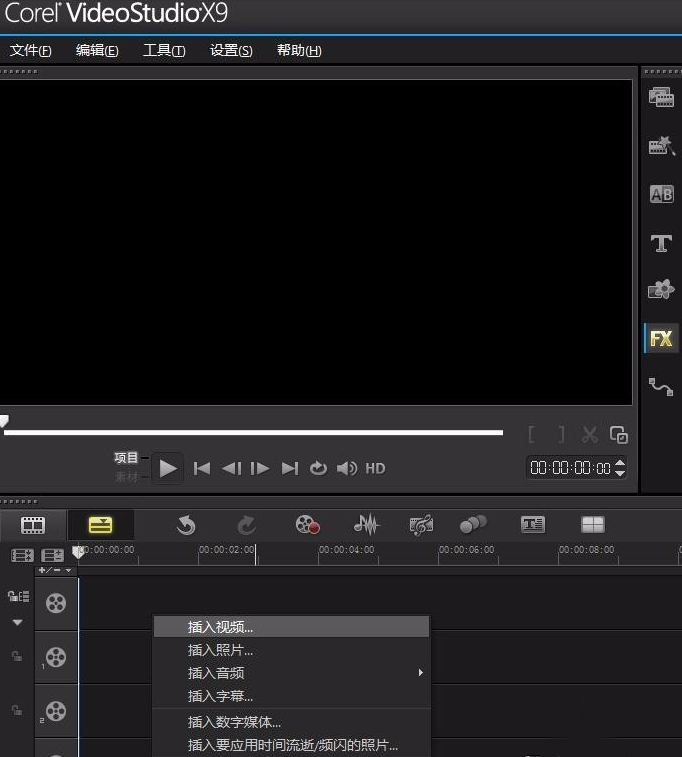
在插入的视频显示区内,右击视频,点击调整适合高度,
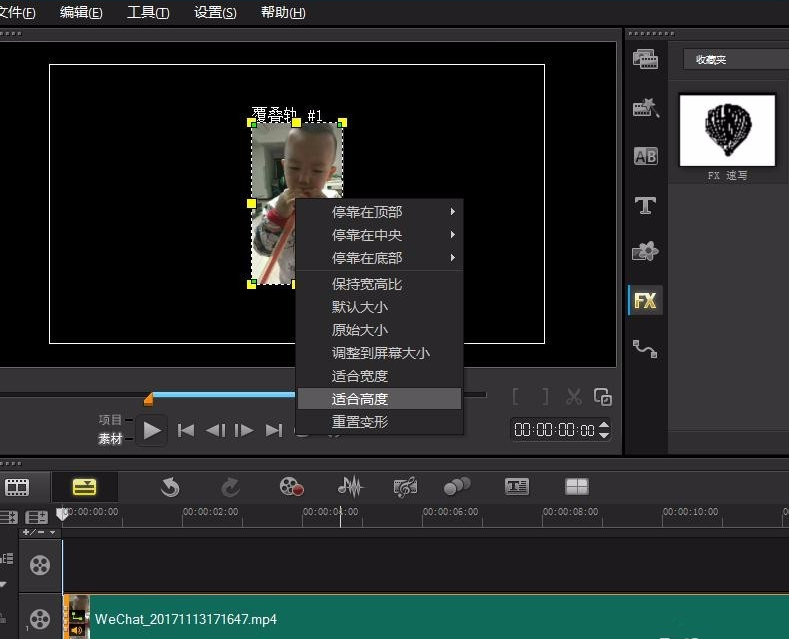
回到覆叠轨内,右击视频,选择复制,
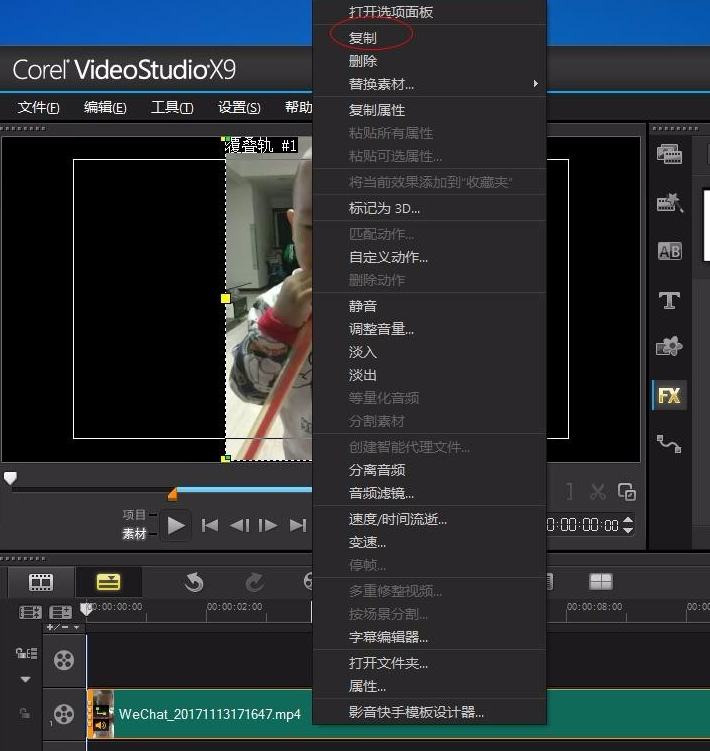
把复制好的视频放到下面一个覆叠轨上,然后用鼠标调整大概位置,你还可以用键盘的上下左右键进行微调,
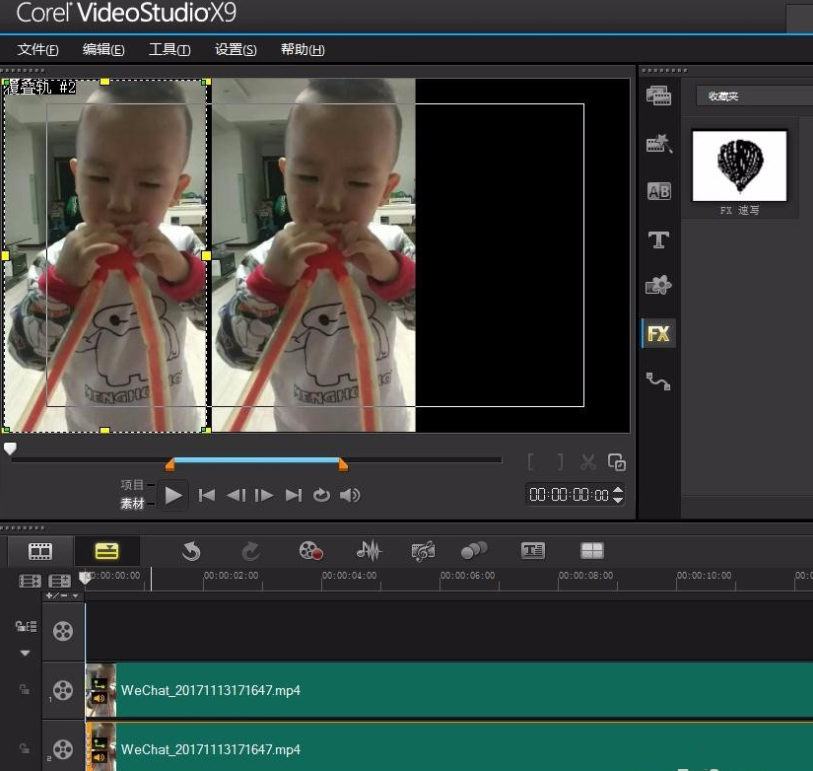
任意选择其中一个视频,右键单击,选择复制,
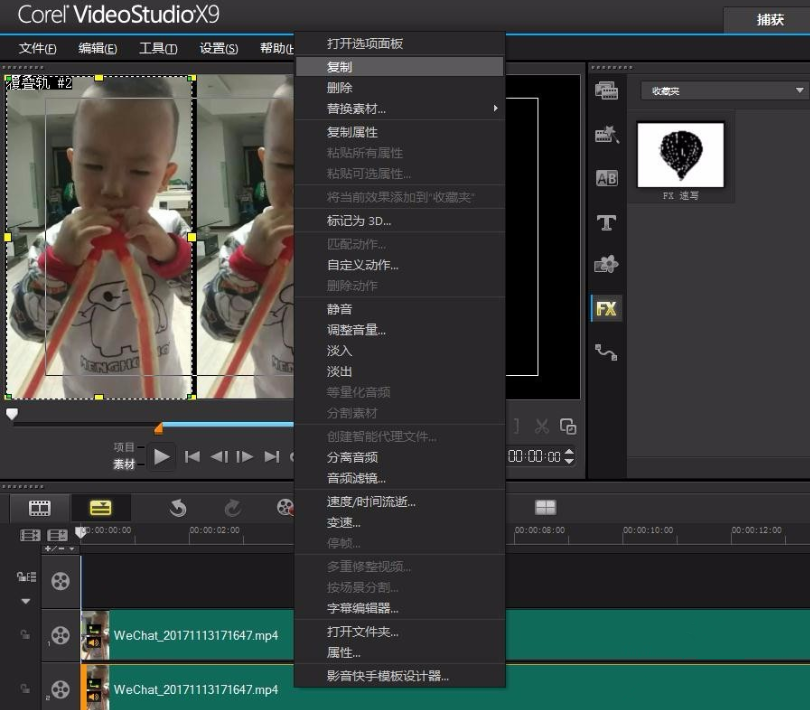
再次进行调整,调整好以后,让鼠标不选中任何一个视频播放就可以啦!
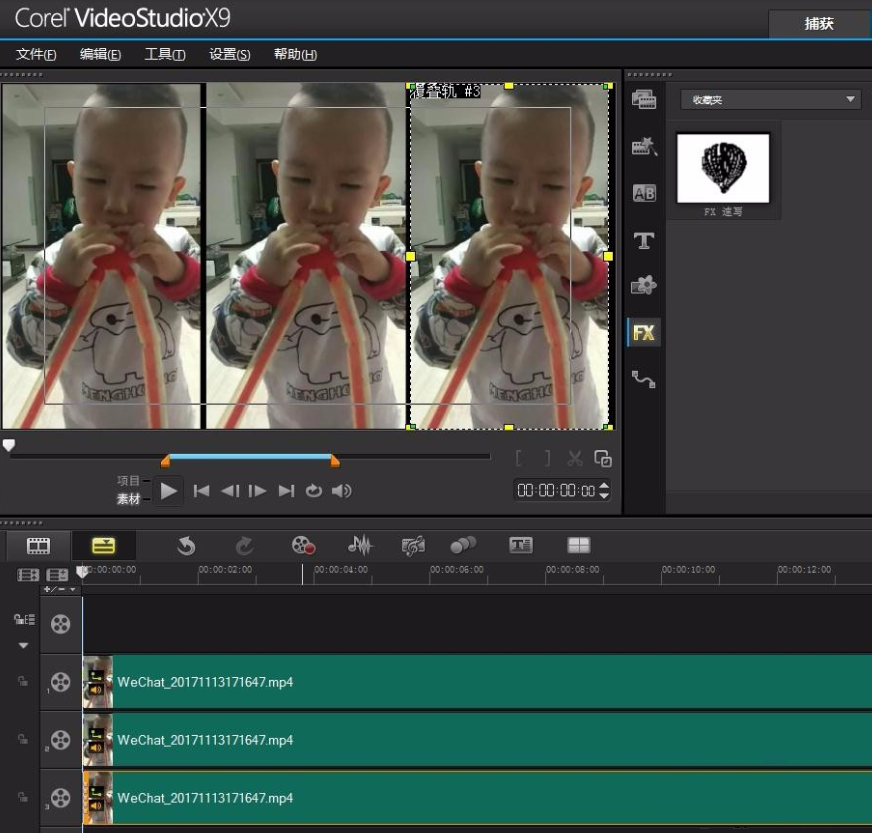
看完了以上为你们分享的使用会声会影X9制作出视频分屏效果的具体流程介绍,你们自己也赶紧去制作吧!
 天极下载
天极下载


































































